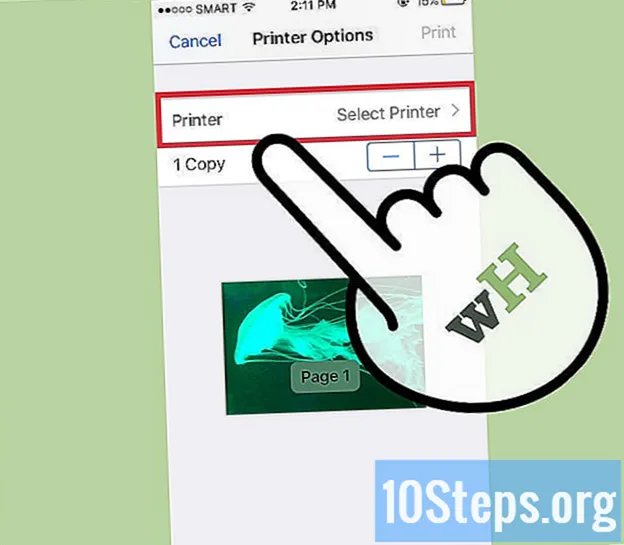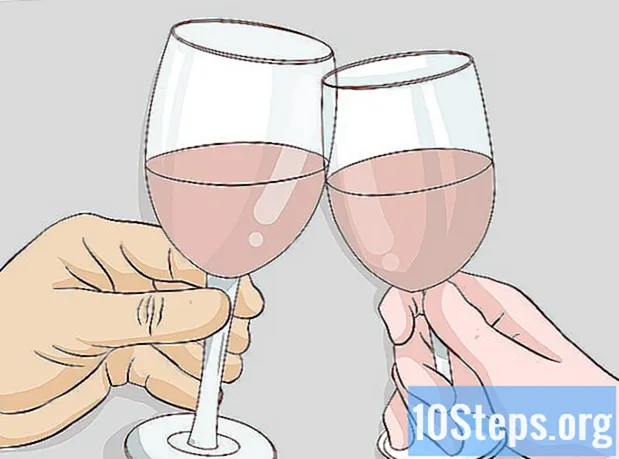著者:
Robert White
作成日:
4 Aug. 2021
更新日:
12 5月 2024

コンテンツ
この記事では、キーボードをクリーニングして、正常に機能しないロックされたキーを修正する方法を説明します。通常、液体の飛散やほこりが原因でキーが動かなくなるため、キーボードを掃除することで問題を解決できます。キーは機械的に機能しますが、コンピューターはタップを記録しませんか?多分それはキーボードドライバを更新または再インストールするだけの問題です!
ステップ
方法1/2:キーボードのクリーニング
必要な道具を持っていきます。 キーボードを適切に消毒するには、次のものが必要です。
- 圧縮空気。
- イソプロピルアルコール。
- きれいな布。
- 綿棒(オプション)。
- つまようじ。
- ドライバー。
- ビニール袋。
- キーエクストラクタ(オプションで、メカニカルキーボードのみですが、デンタルフロスを使用することもできます)。
- キーボードの潤滑剤。

キーボードを電源から外します。 ノートブックをお持ちの場合は、プラグを抜いて、可能であればバッテリーを取り外してください。外付けキーボードまたはデスクトップコンピューターを使用していますか?プラグを抜くか、バッテリーを取り外します(ワイヤレスの場合)。
キーボードを圧縮空気で吸引します。 圧縮空気は、キーとデバイスのベースの間の汚れやほこりを取り除きます。
- すべてのキーが詰まっているわけではありませんが、予防策として、各キーの周りに圧縮空気を適用することをお勧めします。

つまようじで残りを取ります。 キーの間またはキーの下に大きな残留物がありましたか?つまようじでそれらを削除します。
キーボードの表面をイソプロピルアルコールで清掃します。 製品の一部を清潔な布で左から右に拭きます。そうすれば、キーの周りの粘着性のある汚れを取り除くことができます。
- イソプロピルアルコールをお持ちでない場合は、通常のアルコールまたは水を使用してください。この場合、続行する前にキーボードを完全に乾かしてください。
- キーボードにはUVコーティングやその他の効果がありますか? イソプロピルアルコールは使用しないでください 仕上がりを損なうからです。ぬるま湯を使うだけ。

キーをテストします。 ロックされたキーを繰り返し押してみてください。問題を解決しました?ここで止まって。そうでない場合は、次の手順をお読みください。
キーボードの写真を撮ります。 キーを取り外す前に、デバイスの写真を撮り、キーを元に戻す場所を確認してください。
キーを外します。 メカニカルキーボードを使用している場合は、キープーラーまたはキーの下部にあるフロスを使用して、キーをそっと引き出します。ドライバーを使用して持ち上げることもできます。
- ノートはありますか?キーを正しく取得する方法については、インターネットで入手できるマニュアルまたはドキュメントをお読みください。ほとんどの場合、ロックを壊さないように、特定のポイントで持ち上げる必要があります。
- MacBookをお持ちの場合は、キーを上から引いて取り外します。
- 汚れは通常、文字や数字でより多く蓄積されます。他のキー、特にスペースバーは、よりクリーンで交換が難しい傾向があります。
キーの下を掃除します。 圧縮空気を当てて汚れやほこりを取り除き、綿棒またはイソプロピルアルコールで湿らせた布を使用して汚れや粘着性の残留物を取り除きます。
- 内蔵のノートブックキーボードまたは敏感な部品のあるキーボードの場合は、綿棒で慎重に清掃してください。
キーを洗って乾かします。 キーの下側が変色または汚れている場合は、ふるいに入れてすすぐか、石鹸と水の入ったバケツでこすります。ペーパータオルで風乾させます。
メカニカルキーボードに注油します。 メカニカルキーボードを使用している場合は、キードライバーを押し下げ、側面に少量の潤滑剤を塗布し、ドライバーを解放して、最後にさらに数回押して潤滑します。
- キーボードやその他のデリケートなプラスチックタイプに適した潤滑剤のみを使用してください。浸透性オイルなどの一般的な製品は、デバイスを損傷する可能性があります。
- この手順は、清掃後もドライバーがロックされたままの場合にのみ必要です。
キーボードを再度使用する前に、少なくとも2日間乾かしてください。 乾いたら、組み立て直し、コンピューターに接続してテストを行います。
- キーはまだ付いていますか?キーボードをサービスセンターまたは資格のある専門家に持っていきます。
方法2/2:ハードウェアとソフトウェアの問題の解決
キーボードとコンピューターの接続を確認してください。 ソフトウェアの問題を回避するには、ケーブルをコンピューターのUSBポートに直接接続します。つまり、ハブやアダプターを使用しないでください。
- キーボードがバッテリーで動作する場合は、充電されているかどうかを確認するか、新しいものと交換してください。
- ノートブックをお持ちの場合は、この手順をスキップしてください。
デバイスドライバーを更新する. ほとんどの場合、問題は古いドライバーに関係しています。確認する最も簡単な方法は、オペレーティングシステム自体が提供するツールを使用することです。
- ウィンドウズ -を開きます スタートメニュー、クリック 設定 (歯車アイコン)> 更新とセキュリティ > アップデートを確認する 利用可能なアップデートをインストールします。
- マック -を開きます アップルメニュー、クリック App Store..。 > 更新 > すべて更新、 可能なら。
- メカニカルキーボードをお持ちの場合は、製造元のWebサイトを参照し、モデルを見つけて、ダウンロードするドライバーのリストを参照してください。ドライバをダウンロードし、ファイルをダブルクリックして実行し、インストールします。
キーボードを再インストールします。 最も簡単な方法は、コンピューターの電源を切り、キーボードを取り外し、再接続してから、マシンの電源を入れることです。
- ノートブックをお持ちの場合は、この手順をスキップしてください。
- Bluetoothキーボードをデバイスのリストから削除し、コンピューターと再ペアリングして、Bluetoothキーボードを再インストールします。
キーボードで動作しないアプリを確認してください。 ブラウザやMicrosoftWordなどの特定のプログラムを使用すると、問題が発生しますか?それらが何であるかを書き留めます。
- キーまたはキーのグループがどのプログラムでも機能しない場合は、この手順と次の手順をスキップしてください。
問題のあるアプリケーションを更新します。 問題が解決しない場合でも、最新バージョンを用意することをお勧めします。
ノートブックの内部接続を確認してください。 押したキーがノートブックに登録されていない場合は、キーボードとコンピューターを接続しているケーブルが緩んでいる可能性があります。ノートブックを分解して内部部品を改ざんする方法を知らない限り、仕事をする専門家を探してください。
チップ
- クリーニング後にキーボードに残る繊維を減らすには、ペーパータオルの代わりにコーヒーフィルターでキーボードを乾かします。
- キーボードに液体をこぼした場合は、すぐに取り外して(または電池を取り外して)、裏返します。乾いた布でできるだけ多く取り、一晩乾かして、前に教えたようにきれいにします。
警告
- 過酸化水素を含むスプレーや洗浄剤を塗布しないでください。
- 液体を直接はねかけないでください。最初に湿らせた布または綿棒に置きます。